Optimal guide om hur man komprimerar en MOV-fil med de bästa kompressorerna
Förkortning för en film, MOV anses vara ett filformat för QuickTime-spelaren. Den använder MPEG-4-codec, och den kan hålla olika spår när du lagrar filmer eller andra videofiler. När vi hänvisar till bithastigheten för videoformatet är det 2900 kbps för MOV. Uppenbarligen tar MOV ett större minnesutrymme. I det här fallet kan det vara besvärligt att överföra eller skicka videor i detta format över internet.
Eftersom MOV-filer är skrymmande till sin natur på grund av kvaliteten, skulle det vara svårt att dela eller ladda upp dem online. Som vi vet har meddelandeappar begränsningar för att skicka bilagor som videor. Därför är komprimering av videor ett idealiskt sätt att lösa detta problem. Utan ytterligare förklaring, här är några användbara sätt att komprimera .mov-filer på Mac- och Windows-datorer.
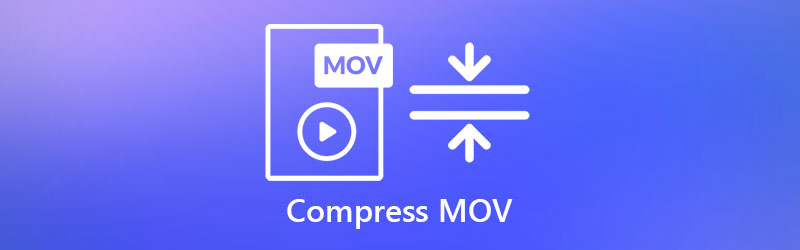
- Del 1. Snabbt sätt att komprimera MOV på Mac och Windows
- Del 2. Komprimera MOV i QuickTime
- Del 3. Komprimera MOV i iMovie
- Del 4. Komprimera MOV med en onlinetjänst
- Del 5. Vanliga frågor om komprimering av MOV
Del 1. Snabbt sätt att komprimera MOV på Mac och Windows
Den första lösningen du kan använda för att hjälpa dig komprimera QuickTime- eller MOV-video är Vidmore Video Converter. Detta skrivbordsprogram är utformat för att avsevärt krympa videons filstorlek. Dessutom stöder den nästan alla videoformat som MP4, AVI, MOV, MKV, WMV och så vidare. Dessutom kommer det med flera sätt att minska videofilstorleken.
Med det här programmet kan du trimma eller skära av videolängden vilket resulterar i en mindre filstorlek. Alternativt kan du anpassa komprimeringshastigheten och sänka videoupplösningen. På detta sätt kan du uppnå en krympande filstorlek. Verktyget har mycket att erbjuda, allt från videosammanslagningar, trimmer, rotator, etc. Ta reda på hur du komprimerar Quicktime-videor genom att följa riktlinjerna nedan.
Steg 1. Skaffa videokompressorn
Först till kvarn, ta det här programmet på din dator. Klicka bara på den tillgängliga Gratis nedladdning knappar. Se till att få rätt nedladdningslänk för din dators operativsystem. Installera och kör sedan programmet.
Steg 2. Öppna videokompressorn
Gå sedan till Verktygslåda fliken för att komma åt programmets funktioner. Gå sedan till Videokompressor genom att klicka på den i menyn. Ladda upp videon du vill komprimera genom att klicka på Plus knappen och ladda upp en fil.
Justera procentandelen till önskad komprimeringsgrad med hjälp av reglaget. Efter det kan du justera upplösningen och videoformatet efter dina behov. Träffa Komprimera när all konfiguration är klar.
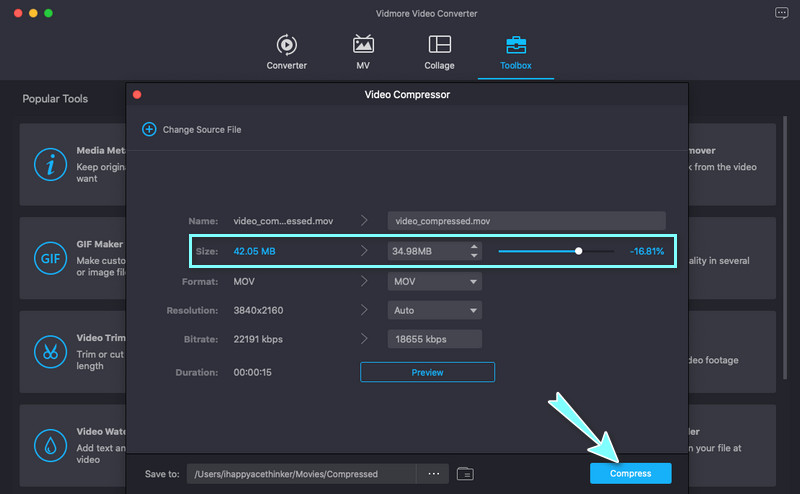
Steg 3. Gå till Video Trimmer för att minska filen
Från Verktygslåda fliken, välj Videotrimmer från menyn. Lägg till videon du vill redigera. Sedan kan du flytta styret och justera dem till önskad varaktighet. Du kan också ställa in start- och slutpunkter för att trimma videofilen. Klicka sedan Exportera och gör några nödvändiga konfigurationer.
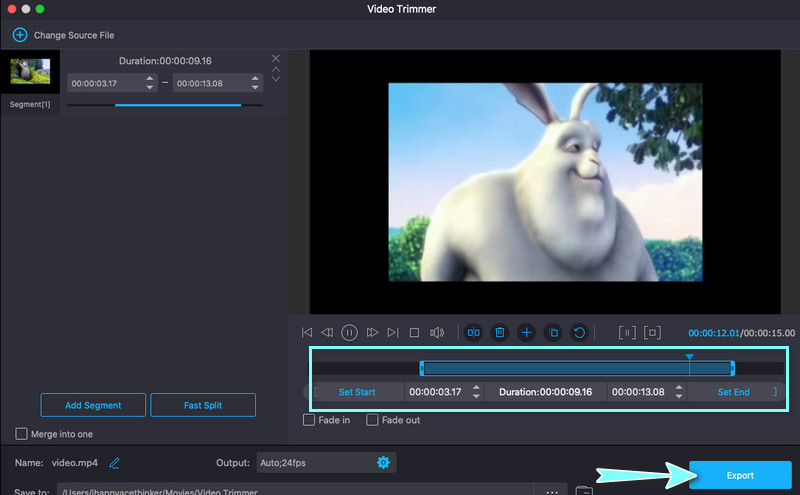
Del 2. Komprimera MOV i QuickTime
Kanske letar du efter ett inbyggt sätt att komprimera dina filer. Egentligen är QuickTime inte bara designad för multimediastreaming. Du kan också använda programmet för att manipulera videor. Dessutom gör det att du kan skära och trimma videor. Ännu viktigare, det kan komprimera videor genom att anpassa videodimensionen. Lär dig att komprimera videor i QuickTime med hjälp av genomgången nedan.
Steg 1. Starta QuickTime-programmet på din Mac. Öppna sedan videofilen du vill komprimera.
Steg 2. Efter det, exportera filen och välj den lämpligaste videodimensionen eller upplösningen. För att göra detta, navigera helt enkelt till Arkiv > Exportera som > Alternativ.
Steg 3. Välj lämpliga upplösningar och kvalitet från de tillhandahållna alternativen enligt dina behov, och du är klar.

Del 3. Komprimera MOV i iMovie
Ett annat inbyggt Mac-program som du kan använda för att komprimera QuickTime-videor är iMovie. Det är en videoredigerare skräddarsydd för Apple-enheter som iPhone, iPad och Mac. Den funktion som imponerar mest på oss med det här programmet är fildelningsmöjligheterna. Du kan dela den på nästan alla medieplattformar och till och med spela den på olika enheter, inklusive Mac, iPhone och Apple TV. Å andra sidan, här är en genomgång om hur man komprimerar en .mov-fil i Apple iMovie.
Steg 1. Öppna iMovie på din Mac. Importera och redigera sedan dina MOV-filer som vanligt.
Steg 2. När du är klar med att redigera din MOV-video kan du exportera och komprimera filen. Expandera Fil alternativet genom att klicka på Dela med sig ikonen längst upp till höger.
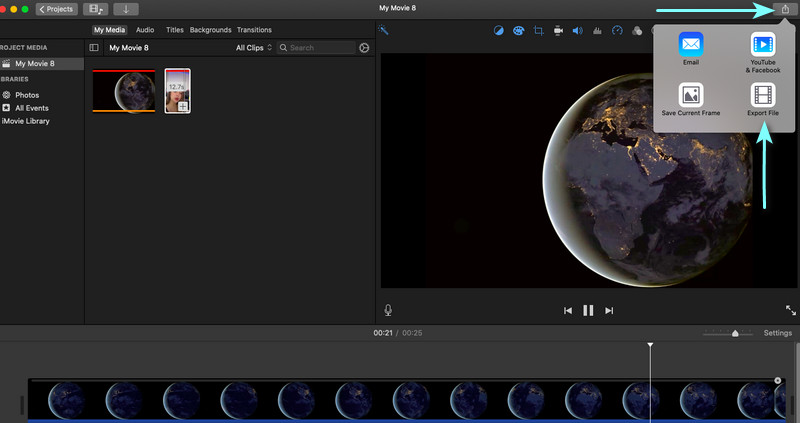
Steg 3. Välj sedan Exportera fil alternativet och fokusera på Upplösning och kvalitet av filmen du redigerar.
Steg 4. Justera de nämnda inställningarna och observera att filstorleken minskar. Klick Nästa gå vidare. Skriv in namnet på filen och ange en filplats. Slutligen, slå Spara.
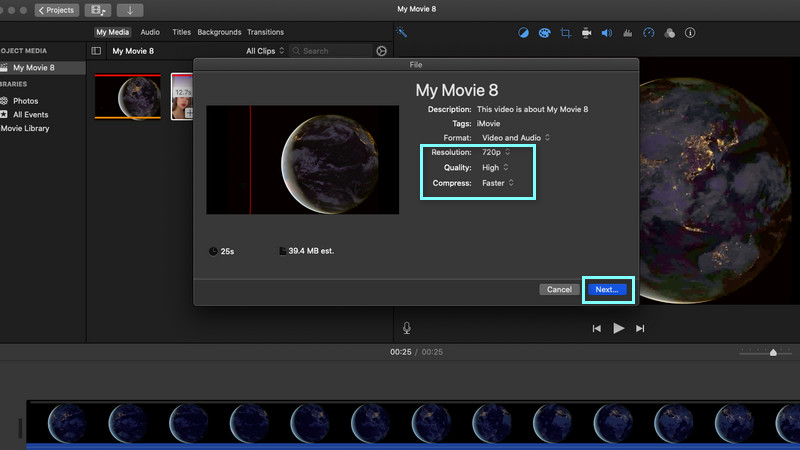
Del 4. Komprimera MOV med en onlinetjänst
En annan möjlig och gratis metod du kan använda för att komprimera en QuickTime-videofil är att använda Gratis online videokompressor av Vidmore. Det är ett webbaserat program som hjälper dig att minska videons filstorlek direkt från webbsidan. Som vi alla vet ger webbaserade appar bekvämlighet eftersom du inte behöver ladda ner en applikation. Förutsatt att användaren har tillgång till en internetanslutning och en webbläsare kan verktyget utföra uppgiften snabbt och effektivt.
Du kommer inte heller att uppleva underkännande när videon är stor i storlek eller antal. Dessutom accepteras alla inmatade videoformat. Det gör att du kan bearbeta 4K- och HD-videor i snabb hastighet. Utöver det lämnar det inget vattenmärke till videorna som komprimeras med programmet, och kvaliteten garanteras utmärkt.
Efter det, här är stegen du bör ta för att lära dig hur du komprimerar en QuickTime-video.
Steg 1. Gå till gratis onlinevideokompressor
Besök först programmets officiella webbplats med valfri webbläsare som Chrome, IE, Safari och Firefox.
Steg 2. Installera videostartprogrammet
Klicka på Komprimera nu knappen på webbplatsens huvudgränssnitt. Installera sedan startprogrammet snabbt för att aktivera programmet. När du är klar kan du hitta din mål-MOV-fil från din datormapp och ladda upp den till webbappen.
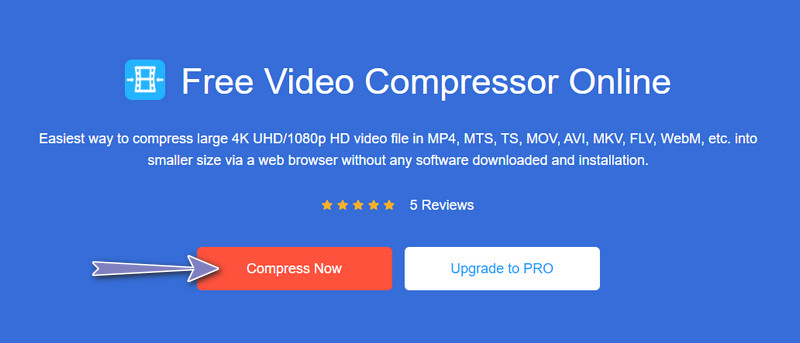
Steg 3. Justera kompressionsgraden
Flytta nu den komprimerande glidkulan och justera den efter dina behov av videokomprimeringsgrad. Efter det, anpassa videoupplösningen, formatet eller bithastigheten för att avsevärt minska filstorleken.
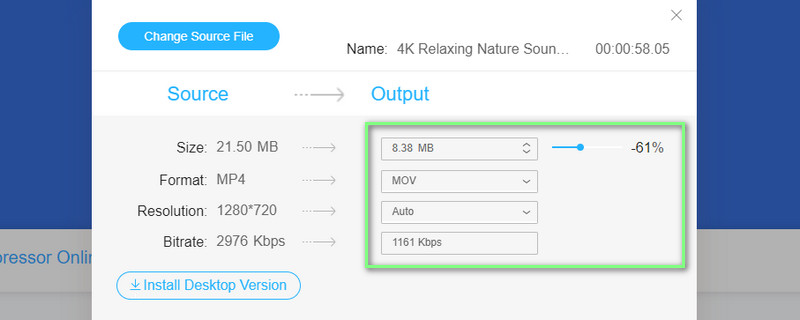
Steg 4. Påbörja komprimeringen
Klicka slutligen på Komprimera för att bekräfta processen. Vänta tills processen är klar och du kan förhandsgranska utdatavideon från popup-fönstret.
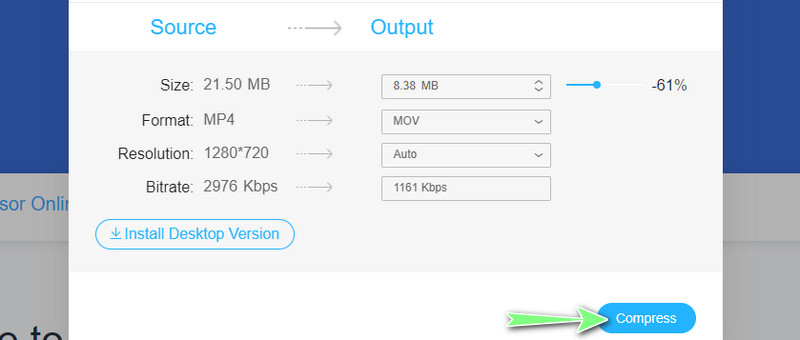
Del 5. Vanliga frågor om komprimering av MOV
Hur kan jag komprimera en MP4-videofil?
Vilken videokompressor som helst kan fungera med MP4-filer. Oavsett om du använder en mobil eller ett skrivbordsprogram är MP4-filer lätta att komprimera. Låt oss ta, till exempel, Vidmore Free Video Compressor Online. Ladda bara upp din MP4-fil och välj önskad kvalitet, upplösning, videostorlek, etc. När du har ställt in, börja helt enkelt med komprimeringsoperationen.
Kan jag komprimera en stor videofil?
Ja. Saken är att du måste hitta ett program som inte har begränsningar när det kommer till storleken på ingångsvideon. Egentligen kan du hitta många program på nätet.
Hur kan jag skicka en stor video för e-post?
Det kan variera beroende på vilken plattform du använder. Det är annorlunda när det kommer till Outlook, Gmail och iCloud. Den här gången kommer vi att använda iCloud. Gå helt enkelt över till fliken Skriva och markera kryssrutan Använd e-postsläpp när du skickar stora bilagor. Skicka till sist ditt e-postmeddelande med videon bifogad.
Hur optimerar man en video för webben?
Du kan optimera eller komprimera en video för webben genom att använda en pålitlig videokompressor. Se bara till att konvertera till HTML5-stödda format. För detta ändamål kan du använda Vidmore Video Converter för att komprimera och exportera till olika videoformat.
Slutsats
Den här guideposten ledde dig genom processen att minska storleken på MOV-video. Innehållet delar också 4 praktiska sätt att komprimera en QuickTime-videofil. Vi kan kategorisera dem som inhemska och tredjepartsmetoder. Samtidigt behöver det inte vara en mödosamt komplicerad och lång process att komprimera stora videofiler som MOV.
Därför undersökte vi de bästa lösningarna för att utföra denna uppgift så omedelbart som möjligt. Vilken metod eller app använder du för att komprimera videor? Du kan prova varje program som nämns och dela med andra om din erfarenhet.
MOV-tips
-
MOV-lösningar
-
Komprimera video
-
Snabb tid


